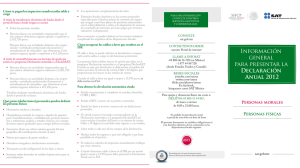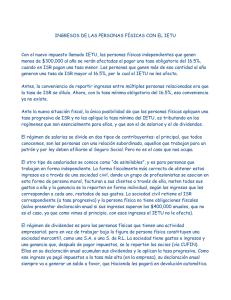Servicios profesionales (honorarios) Médicos y dentistas
Anuncio
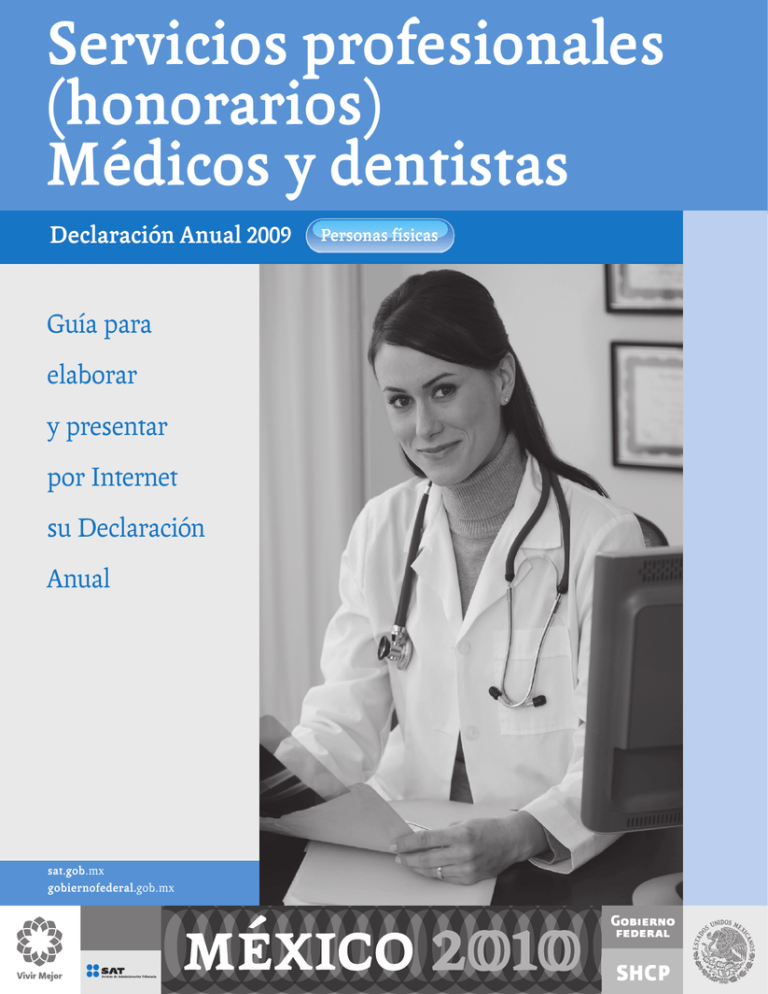
Servicios profesionales (honorarios) Médicos y dentistas Declaración Anual 2009 Guía para elaborar y presentar por Internet su Declaración Anual sat.gob.mx gobiernofederal.gob.mx Personas físicas ¿Va a presentar su Declaración Anual?... ...entonces tenga a la mano: Sus declaraciones y pagos provisionales del impuesto sobre la renta, del IETU y, en su caso, las mensuales del IVA de 2009. La bitácora de información necesaria con sus cifras de 2009. Las constancias de percepciones y retenciones de impuestos de 2009 (incluidas las del impuesto a los depósitos en efectivo si le recaudaron este impuesto). Si obtuvo ingresos por salarios, los patrones deben entregársela antes del 28 de febrero de 2010. Los comprobantes fiscales (recibos o facturas) que amparen sus deducciones personales. La Clave de Identificación Electrónica Confidencial actualizada o su Firma Electrónica Avanzada vigente para enviar su declaración por Internet. Si obtiene saldo a favor de 10,000 pesos o más y solicita la devolución, necesita autenticarse con la Firma Electrónica Avanzada; requiere también su clave bancaria estandarizada (Clabe) a 18 dígitos para que le efectúen el depósito correspondiente. Declaración Anual 2009 Cumplir nos beneficia a todos Personas físicas Más información: en el Portal de Internet del SAT o en INFOSAT. sat.gob.mx gobiernofederal.gob.mx Guía para elaborar y presentar la Declaración Anual de 2009 con el programa DeclaraSAT Servicios profesionales (honorarios) Médicos y dentistas Personas físicas Incluye procedimiento para enviar la declaración por Internet y, en su caso, para realizar el pago correspondiente Declaración Anual 2009 sat.mx Vigencia a partir de febrero de 2010. Índice Presentación Información general 7 7 A quiénes se destina esta guía 7 Cuándo se presenta la Declaración Anual 7 Qué impuestos debe declarar 7 Qué necesita para elaborarla y presentarla 8 Qué es y dónde se obtiene el programa DeclaraSAT o la Declaración automática 9 Qué gastos puede deducir por prestar servicios profesionales de médico o dentista 9 Qué gastos personales puede deducir 10 Dónde debe presentar la declaración 11 Cómo pagar cuando la declaración resulte con impuesto a cargo 11 Caso práctico 13 Paso 1: Instale el programa DeclaraSAT en su equipo o ingrese a la Declaración automática en línea 16 Paso 2: Capture sus datos 17 Paso 3: Capture sus cantidades 21 Paso 4: Capture las retenciones de ISR 27 Paso 5: Capture sus deducciones personales 28 Paso 6: Capture el impuesto a los depósitos en efectivo (IDE) 30 Paso 7: Capture el impuesto empresarial a tasa única (IETU) 33 Paso 8: Capture los datos complementarios 39 Paso 9: Detalle de cálculo 42 Paso 10: Genere el archivo para enviar su declaración 48 Paso 11: Envío de su declaración por Internet 52 Paso 12: Impresión de la Hoja de ayuda 57 Para mayor información 60 Declaración Anual 2009 Servicios profesionales (honorarios) Médicos y dentistas Guía para elaborar y presentar la Declaración Anual con el programa DeclaraSAT Presentación Ponemos a su disposición la Guía para elaborar y presentar su Declaración Anual de 2009 con el programa DeclaraSAT. Servicios profesionales (honorarios). Médicos y dentistas, personas físicas. Aquí encontrará de manera gráfica, sencilla y mediante un ejemplo, los pasos para hacer la Declaración Anual en el programa DeclaraSAT, y el procedimiento para presentarla por Internet y, en su caso, para hacer el pago correspondiente. Información general A quiénes se destina esta guía A las personas físicas que obtengan únicamente ingresos por prestar servicios profesionales (honorarios) como médicos o dentistas. ABRIL 30 30 ABRIL Cuándo se presenta la Declaración Anual En abril de 2010; sin embargo se puede presentar durante febrero y marzo. Cuando la presente en dichos meses, se considerará presentada el 1 de abril. Qué impuestos debe declarar • Impuesto sobre la renta (ISR). • Impuesto empresarial a tasa única (IETU). 7 Ejemplar de distribución gratuita Servicios profesionales (honorarios) Médicos y dentistas Guía para elaborar y presentar la Declaración Anual con el programa DeclaraSAT ? Declaración Anual 2009 Qué necesita para elaborarla y presentarla ? • El programa DeclaraSAT o la Declaración automática versión 2010. • La constancia de percepciones y retenciones del ISR, en caso de que los ingresos que haya percibido por servicios profesionales de médico o dentista le hayan hecho retenciones del impuesto. • Clave de Identificación Electrónica Confidencial (CIEC) actualizada o Firma Electrónica Avanzada (Fiel) vigente para enviar la declaración por Internet. • La clave bancaria estandarizada (Clabe) a 18 dígitos que le proporcionan los bancos en los estados de cuenta. Esto con el fin de que se le efectúe el depósito de su devolución si le resulta saldo a favor en el ISR. • La Bitácora de información necesaria para elaborar las declaraciones mensuales y Declaración Anual; si no la tiene al corriente, le sugerimos la llene para tener a la mano todos los datos que necesita, como el monto anual de sus ingresos, retenciones que le efectuaron, deducciones y pagos realizados en el año. Estos datos los puede obtener de los siguientes documentos: • Libro foliado de ingresos, egresos, inversiones y deducciones de donde debe tomar los ingresos obtenidos en 2009, los gastos efectivamente pagados y las inversiones que tiene derecho a deducir en el mismo año. • Los pagos o declaraciones que haya efectuado durante 2009 del ISR y del IETU. • Los papeles de trabajo que haya hecho para el cálculo de los pagos mensuales del ISR y del IETU. • El talonario de recibos de honorarios expedidos y cobrados durante 2009. • Los comprobantes de los gastos e inversiones efectuados para el desarrollo de su actividad, que reúnan todos los requisitos fiscales. • Los comprobantes de gastos (deducciones) personales, facturas y recibos de honorarios que correspondan a 2009, mismos que se señalan más adelante. • Equipo de cómputo para instalar el programa DeclaraSAT y servicio de Internet para enviar su declaración; si no cuenta con este servicio, puede guardar el archivo de la declaración en algún dispositivo (usb o disco compacto) y acudir a un café Internet o a cualquier Módulo de Servicios Tributarios del SAT para hacer el envío. 8 Ejemplar de distribución gratuita Declaración Anual 2009 Servicios profesionales (honorarios) Médicos y dentistas Guía para elaborar y presentar la Declaración Anual con el programa DeclaraSAT Qué es y dónde se obtiene el programa DeclaraSAT o la Declaración automática Son ayudas de cómputo gratuitas, diseñadas por el SAT para que las personas físicas puedan hacer el cálculo, llenado y envío de su Declaración Anual de impuestos en forma fácil y rápida. 1. DeclaraSAT: requiere instalarlo en su computadora, lo cual es muy rápido y sencillo; lo puede obtener en el Portal de Internet del SAT. 2. Declaración automática: no requiere de instalación ya que funciona en línea directamente en el Portal de Internet del SAT. Ambas alternativas contienen información adicional relacionada con la Declaración Anual, que puede consultar en caso de dudas. ? Qué gastos puede deducir por prestar servicios profesionales de médico o dentista ? Los gastos e inversiones que sean estrictamente indispensables para llevar a cabo su actividad, siempre y cuando los haya pagado durante 2009 y cuente con los comprobantes que reúnan todos los requisitos fiscales (facturas o recibos). Por ejemplo: • Pago de sueldos o salarios (en caso de tener trabajadores a su servicio). • Las cuotas que haya pagado como patrón al Instituto Mexicano del Seguro Social, incluso cuando éstas sean a cargo de sus trabajadores. Recuerde que los gastos por pago de salarios y aportaciones de seguridad social no son deducibles para calcular el IETU. • Pago de arrendamiento del local que utilice para prestar sus servicios. • Luz y teléfono del local que utilice para dicha actividad. • Papelería y artículos de escritorio. • Las inversiones en activos fijos; equipo de cómputo, equipo de oficina, construcciones y equipo de transporte, las cuales se deducen en el porcentaje anual que les corresponda. Si durante 2008 sólo obtuvo ingresos por prestar servicios profesionales cuyo monto no excedió de 1’079,912.43 pesos, en 2009 puede deducir el importe total de sus gastos 9 Ejemplar de distribución gratuita Servicios profesionales (honorarios) Médicos y dentistas Guía para elaborar y presentar la Declaración Anual con el programa DeclaraSAT Declaración Anual 2009 efectivamente pagados por concepto de inversiones (sin aplicar el porcentaje de depreciación), excepto tratándose de automóviles, terrenos y construcciones de las cuales debe deducir sólo el porcentaje que corresponda. En el caso de inversiones en automóviles, los puede deducir siempre que considere como valor máximo de adquisición la cantidad de 175,000 pesos. Cuando el valor de adquisición haya sido inferior a 175,000 pesos considere lo que le haya costado. Para mayor información sobre este tema utilice nuestros servicios de orientación que se señalan al final de esta guía. ? ? Qué gastos personales puede deducir • Los pagos por honorarios médicos, dentales, de enfermeras y gastos hospitalarios. • El alquiler o compra de aparatos para rehabilitación, prótesis,1 medicinas (sólo cuando el paciente esté hospitalizado y se incluyan en la factura correspondiente), análisis y estudios clínicos. • Gastos funerarios. Se puede deducir hasta un salario mínimo anual de su área geográfica, (los servicios funerarios a futuro se pueden deducir en el año en que se utilice el servicio.) • Primas por seguros de gastos médicos. Los gastos anteriores sólo serán deducibles cuando se hayan pagado a instituciones o a personas que residan en México, y sean para usted, su cónyuge, concubino(a), hijos, nietos, padres o abuelos, siempre que estas personas no hayan percibido ingresos iguales o superiores a un salario mínimo general de su área geográfica, elevado al año.2 • Los intereses reales, efectivamente pagados durante 2009, por créditos hipotecarios destinados a casa habitación, contratados con el sistema financiero, Fovissste e Infonavit, entre otros organismos públicos, siempre que el monto otorgado no exceda de un millón quinientas mil unidades de inversión. Quienes otorguen el crédito hipotecario deben proporcionar el documento donde conste el monto de los intereses reales efectivamente pagados en el año que se declara. • Donativos no onerosos ni remunerativos (gratuitos); es decir, que no se otorguen imponiendo algún gravamen a cambio de servicios recibidos por el donante. 1Incluye la compra de lentes ópticos graduados para corregir defectos visuales, hasta por un monto de 2,500 pesos, siempre y cuando se describan las características en el comprobante o se cuente con diagnóstico de un oftalmólogo u optometrista. 2 Para el área geográfica A: 20,002.00 pesos; para el área geográfica B: 19,439.90 pesos, y para el área geográfica C: 18,961.75 pesos. 10 Ejemplar de distribución gratuita Declaración Anual 2009 Servicios profesionales (honorarios) Médicos y dentistas Guía para elaborar y presentar la Declaración Anual con el programa DeclaraSAT El monto de los donativos que se deduzcan no debe exceder de 7% de los ingresos acumulables que sirvieron de base para calcular el ISR en 2008 antes de aplicar las deducciones personales. • Transporte escolar de sus hijos o nietos, siempre que sea obligatorio o cuando se incluya en la colegiatura para todos los alumnos y se señale por separado en el comprobante correspondiente. • El importe de los depósitos en las cuentas personales especiales para el ahorro, pagos de primas de contratos de seguro que tengan como base planes de pensiones relacionados con la edad, jubilación o retiro, así como la adquisición de acciones de sociedades de inversión. El monto que puede deducir por estos conceptos no debe exceder de 152,000 pesos. • Las aportaciones a la subcuenta de aportaciones complementarias de retiro o a las cuentas de planes personales, así como las aportaciones a la subcuenta de aportaciones voluntarias, siempre que en este último caso dichas aportaciones cumplan con el requisito de permanencia para los planes de retiro. El monto máximo de esta deducción es de 10% de los ingresos acumulables, sin que dichas aportaciones excedan de cinco salarios mínimos generales de su área geográfica, elevados al año3. Dónde debe presentar la declaración Una vez realizada la captura de información en el programa DeclaraSAT o Declaración automática, independientemente del resultado obtenido en su Declaración Anual, debe enviarla a través del Portal de Internet del SAT, como se indica más adelante en esta guía. En caso de que no le resulte impuesto a cargo u obtenga saldo a favor, con el sólo envío de la declaración a través de Internet, concluye con el procedimiento y cumplimiento de su obligación. Cómo pagar cuando la declaración resulte con impuesto a cargo Los contribuyentes que obtengan únicamente ingresos por la prestación de servicios profesionales (honorarios), en ningún caso determinarán ISR a cargo en la Declaración Anual, toda vez que los pagos mensuales se determinan de manera acumulada, es decir; desde el primer día del año y hasta el último día del mes que declaran. 3 Para el área geográfica A: 100,010.00 pesos; para el área geográfica B: 97,199.50 pesos, y para el área geográfica C: 94,808.75 pesos 11 Ejemplar de distribución gratuita Servicios profesionales (honorarios) Médicos y dentistas Guía para elaborar y presentar la Declaración Anual con el programa DeclaraSAT Declaración Anual 2009 En caso de que determinen ISR a cargo, se recomienda que verifiquen sus pagos provisionales y, en su caso, realicen las declaraciones complementarias correspondientes. Por otra parte, si la Declaración Anual resulta con IETU a cargo, el pago se realiza conforme a lo siguiente: • Si sus ingresos en el 2008 fueron iguales o superiores a 370,310 pesos y en su Declaración Anual le resulta impuesto a cargo, después de haber efectuado el envío de la misma a través del portal del SAT, deberá realizar el pago mediante transferencia electrónica de fondos de su cuenta bancaria a favor de la Tesorería de la Federación en el portal de Internet del banco en donde tenga su cuenta. • Si sus ingresos en 2008 fueron inferiores a 370,310 pesos y en su Declaración Anual le resulta impuesto a cargo, después de haber efectuado el envío de la misma a través del portal del SAT, deberá realizar el pago a través de ventanilla bancaria, para lo cual debe imprimir y llevar al banco de su preferencia la Hoja de ayuda que genera el programa DeclaraSAT o la Declaración automática y en la cual se señala el importe a cargo. Opcionalmente, puede realizar el pago mediante transferencia electrónica de fondos de su cuenta bancaria a favor de la Tesorería de la Federación en el portal de Internet del banco en donde tenga su cuenta. Si paga sus contribuciones con cheque personal: • Anote en el anverso: “Para abono en cuenta bancaria de la Tesorería de la Federación.” • Anote en el reverso: “Cheque librado para el pago de contribuciones federales a cargo del contribuyente [nombre del contribuyente] con Registro Federal de Contribuyentes [clave del RFC del contribuyente]. Para abono en cuenta de la Tesorería de la Federación.” 12 Ejemplar de distribución gratuita Servicios profesionales (honorarios) Médicos y dentistas Declaración Anual 2009 Guía para elaborar y presentar la Declaración Anual con el programa DeclaraSAT Caso práctico Con los siguientes datos se realiza la Declaración Anual de una persona física que percibe ingresos como médico. Ingresos y deducciones Total de Ingresos en 2009 pagados por personas físicas 530,400.00 Deducciones autorizadas para ISR 236,300.00 Pago de salarios a recepcionista Pago de cuotas al IMSS 96,000.00 7,200.00 Renta de consultorio 60,000.00 Compra de instrumental médico 50,000.00 Compra de vacunas 11,200.00 Pagos de mantenimiento del consultorio 11,900.00 Deducciones autorizadas para IETU 134,600.00 Renta de consultorio 60,000.00 Compra de instrumental médico 50,000.00 Compra de vacunas 11,200.00 Pagos de mantenimiento del consultorio 11,900.00 Donativos 1,500.00 Deducciones personales Gastos funerarios 12,000.00 ( + ) Donativos 1,500.00 ( + ) Compra de lentes ópticos graduados para corregir defectos visuales 2,000.00 ( = ) Total de deducciones personales 15,500.00 13 Ejemplar de distribución gratuita Servicios profesionales (honorarios) Médicos y dentistas Guía para elaborar y presentar la Declaración Anual con el programa DeclaraSAT Declaración Anual 2009 Recuerde que para efectos de la determinación del IETU, los gastos por pago de salarios y aportaciones de seguridad social no son deducibles; sin embargo, con dichos gastos se determina un crédito que se aplica contra el IETU causado, el crédito se determina de la siguiente manera: Determinación del crédito por salarios Total de salarios pagados (-) Salarios exentos del ISR (=) Salarios gravados para el ISR (x) Factor de acreditamiento (=) Crédito por salarios 96,000.00 800.00 95,200.00 0.17 16,184.00 Determinación del crédito por aportaciones de seguridad social Aportaciones de seguridad social (x) Factor de acreditamiento (=) Crédito por aportaciones de seguridad social 14 Ejemplar de distribución gratuita 7,200.00 0.17 1,224.00 Servicios profesionales (honorarios) Médicos y dentistas Declaración Anual 2009 Mes Guía para elaborar y presentar la Declaración Anual con el programa DeclaraSAT Ingresos Deducciones Deducciones para ISR para IETU Base para ISR Base para IETU Pagos prov. del ISR Pagos prov. del IETU Enero 41,200.00 14,400.00 11,091.00 26,800.00 30,109.00 4,502.00 0.00 Acumulado 41,200.00 14,400.00 11,091.00 26,800.00 30,109.00 4,502.00 0.00 Febrero 39,700.00 16,700.00 11,091.00 23,000.00 28,609.00 3,667.00 0.00 Acumulado 80,900.00 31,100.00 22,182.00 49,800.00 58,718.00 8,169.00 0.00 Marzo Acumulado Abril Acumulado Mayo Acumulado Junio Acumulado Julio Acumulado Agosto 23,300.00 10,000.00 11,091.00 13,300.00 12,209.00 1539.00 0.00 104,200.00 41,100.00 33,273.00 63,100.00 70,927.00 9,708.00 0.00 57,100.00 18,000.00 11,091.00 39,100.00 46,009.00 7,202.00 0.00 161,300.00 59,100.00 44,364.00 102,200.00 116,936.00 16,910.00 0.00 73,400.00 20,410.00 11,091.00 62,309.00 10,250.00 0.00 234,700.00 79,510.00 55,455.00 155,190.00 179,245.00 27,160.00 0.00 20,600.00 11,100.00 11,091.00 9,509.00 705.00 0.00 255,300.00 90,610.00 66,546.00 164,690.00 188,754.00 27,865.00 0.00 41,800.00 26,100.00 11,091.00 30,709.00 2,066.00 0.00 297,100.00 116,710.00 77,637.00 180,390.00 219,463.00 29,931.00 0.00 25,809.00 3,052.00 0.00 88,728.00 200,590.00 245,272.00 32,983.00 0.00 12,409.00 2,131.00 0.00 99,819.00 216,590.00 257,681.00 36,900.00 16,700.00 Acumulado 334,000.00 133,410.00 Septiembre 23,500.00 7,500.00 Acumulado 357,500.00 140,910.00 33,300.00 19,200.00 390,800.00 160,110.00 Octubre Acumulado Noviembre 64,000.00 28,400.00 Acumulado 454,800.00 188,510.00 Diciembre 75,600.00 47,790.00 Diciembre 530,400.00 236,300.00 Total de pagos del ISR Total de pagos del IETU 11,091.00 11,091.00 52,990.00 9,500.00 15,700.00 20,200.00 16,000.00 35,114.00 0.00 22,209.00 1,715.00 0.00 110,910.00 230,690.00 279,890.00 36,829.00 0.00 52,909.00 6,433.00 0.00 122,001.00 266,290.00 332,799.00 43,262.00 0.00 63,001.00 4,724.00 1,892.00 134,600.00 294,100.00 395,800.00 47,986.00 1,892.00 11,091.00 11,091.00 12,599.00 14,100.00 35,600.00 27,810.00 47,986.00 1,892.00 15 Ejemplar de distribución gratuita Servicios profesionales (honorarios) Médicos y dentistas Guía para elaborar y presentar la Declaración Anual con el programa DeclaraSAT 1 Declaración Anual 2009 Paso 1: Instale el programa DeclaraSAT en su equipo o ingrese a la Declaración automática en línea 1 Requisitos Para instalar el programa DeclaraSAT o utilizar la Declaración automática en línea, debe tener una computadora con las siguientes características: • Sistemas operativos Windows: 95, 98, Millennium, 2000, XP, Windows Vista o Windows 7. • Unidad de cd-ROM, para la versión del programa en disco compacto. • 64 MB de memoria RAM, aunque se recomiendan 128 MB para un mejor funcionamiento. • 50 MB de espacio libre en su disco duro. • Monitor vga o superior (configurado a 800 x 600 pixeles). • Mouse o dispositivo de señalamiento. • Versión mínima de navegadores: Microsoft Internet Explorer 5.5, SP1 o Netscape 7.1. • Versión mínima requerida de la máquina virtual de Java: 1.4.2 (disponible en el Portal de Internet del SAT). Procedimiento de instalación Del Portal de Internet del SAT descargue e instale en su computadora el programa DeclaraSAT versión 2010. También puede utilizar el programa en línea Declaración automática en su versión 2010, al cual puede ingresar directamente en el portal citado, sin tener que instalarlo en su computadora. Si utiliza la Declaración automática, la información que capture puede almacenarla en el sistema por tres días, cuando no pueda concluir la declaración en una sola sesión. 16 Ejemplar de distribución gratuita Declaración Anual 2009 Servicios profesionales (honorarios) Médicos y dentistas Guía para elaborar y presentar la Declaración Anual con el programa DeclaraSAT Paso 2: Capture sus datos Al ingresar al programa se abre la ventana de bienvenida al sistema. Dé clic en Continuar. Datos personales En la siguiente pantalla dé clic en Datos contribuyente para iniciar con la captura de la información. 17 Ejemplar de distribución gratuita Servicios profesionales (honorarios) Médicos y dentistas Guía para elaborar y presentar la Declaración Anual con el programa DeclaraSAT Declaración Anual 2009 El programa cuenta con las siguientes opciones, elija la que desee dando clic. • Cálculo automático de impuestos. En esta opción usted captura sus ingresos, deducciones, etcétera, y el programa calcula los impuestos anuales de manera automática. • Captura sin cálculo automático de impuestos. Para utilizar esta opción debe determinar previamente los impuestos manualmente, ya que el sistema no hace el cálculo. Esta opción la utilizan, generalmente, especialistas en esta materia. Para desarrollar nuestro ejemplo consideraremos la opción con Cálculo automático de impuestos. En la siguiente pantalla, en Datos del contribuyente coloque el cursor en el campo que vaya a llenar y capture los datos siguientes: • RFC a 13 dígitos sin anotar guiones. • CURP a 18 dígitos sin anotar guiones. • Seleccione el Área geográfica que corresponda al lugar donde tiene su domicilio fiscal; si la desconoce, presione F1 para ubicarla. • Dé clic en el Régimen fiscal4 que le corresponda, de acuerdo con la actividad económica por la cual está dado de alta en el SAT, así como en el correspondiente al impuesto empresarial a tasa única (IETU). 4Si tiene duda sobre cuál es su régimen y los impuestos que debe declarar acuda a cualquier Administración Local de Servicios al Contribuyente y, previa identificación oficial, proporcione su RFC. También puede ingresar con su CIEC a la sección Mi portal, en el Portal de Internet del SAT. 18 Ejemplar de distribución gratuita Declaración Anual 2009 Servicios profesionales (honorarios) Médicos y dentistas Guía para elaborar y presentar la Declaración Anual con el programa DeclaraSAT Para el ejemplo, se trata de una persona que está inscrita o dada de alta en el régimen de Actividades Profesionales con la Actividad de Médico, a quien le corresponde declarar ISR e IETU, por lo que debe seleccionar los siguientes campos: Actividades Empresariales y Profesionales; Servs. Profes. Contab. Simpl. e IETU. En caso de que haya o le hayan efectuado depósitos en efectivo en sus cuentas bancarias, por los cuales le hayan retenido el IDE, seleccione también IDE (para este ejemplo no se tienen retenciones por concepto de IDE). • Nombre completo: Capture sus apellidos paterno, materno y nombre(s) completos, sin abreviaturas, tal y como los tiene registrados ante el SAT. Si desea verificar la vigencia de su Fiel dé clic en Verifique su Fiel y siga los pasos que le indique el programa. Si pretende modificar algún dato, dé doble clic en el registro y posicione el cursor en el campo deseado para realizar la modificación correspondiente. Para guardar su información dé clic en Salvar. Para borrar un registro, selecciónelo y se activará Eliminar, dé clic. Si la captura que realizó es innecesaria dé clic en Deshacer. 19 Ejemplar de distribución gratuita Servicios profesionales (honorarios) Médicos y dentistas Guía para elaborar y presentar la Declaración Anual con el programa DeclaraSAT Declaración Anual 2009 Para seguir con el proceso de captura, dé clic en Datos del domicilio y en la siguiente pantalla capture los datos solicitados: • Entidad federativa y la delegación o municipio donde tiene su domicilio fiscal. • Nombre de la calle, el número exterior y, en su caso, el interior, e indique entre qué calles se encuentra. • Número telefónico, incluyendo clave lada. • Colonia y, en su caso, Localidad. • Dirección de correo electrónico. Si cuenta con representación legal dé clic en Representante legal para activar la pantalla y capturar los datos correspondientes; en caso contrario, al terminar con la captura de su domicilio, dé clic en Salvar. 20 Ejemplar de distribución gratuita Declaración Anual 2009 3 3 Servicios profesionales (honorarios) Médicos y dentistas Guía para elaborar y presentar la Declaración Anual con el programa DeclaraSAT Paso 3: Capture sus cantidades En la siguiente pantalla, dé clic en Declaración Anual para capturar los conceptos de su declaración de impuestos. Inmediatamente se abre la pantalla principal donde se muestran los conceptos que debe capturar de acuerdo con el régimen e impuestos que haya seleccionado en un principio. Para iniciar con la captura, dé clic en Servicios Profesionales. Contabilidad Simplificada. Capture los datos solicitados en los siguientes campos, según corresponda: • Total de ingresos. Capture el total de ingresos obtenidos en el año por prestar servicios profesionales. Este importe debe coincidir con la suma de los montos declarados en los pagos mensuales correspondientes a 2009. Las cantidades se capturan sin descontar las retenciones que, en su caso, le hayan realizado. • Ingresos exentos. Sólo se captura si obtuvo ingresos por derechos de autor, hasta por 20 salarios mínimos anuales. • Deducciones autorizadas. Este campo lo captura de manera automática el sistema con la suma de las cantidades que usted señale en el apartado Deducciones por actividades profesionales. 21 Ejemplar de distribución gratuita Servicios profesionales (honorarios) Médicos y dentistas Guía para elaborar y presentar la Declaración Anual con el programa DeclaraSAT Declaración Anual 2009 • Utilidad fiscal. El sistema calcula esta cifra de manera automática. • Pérdida fiscal. Igual que el campo anterior, el sistema la calcula de manera automática. • Pérdidas fiscales de ejercicios anteriores aplicadas en el ejercicio. Capture, en su caso, las cantidades actualizadas por concepto de pérdidas de años anteriores que se aplican en esta declaración, las cuales no pueden exceder del monto de la utilidad que haya obtenido. • Utilidad gravable acumulable. El sistema la calcula automáticamente. • En el apartado Deducciones por actividades profesionales capture el importe anual de cada uno de los conceptos a los que corresponden sus gastos relacionados con su actividad, de los cuales debe tener comprobantes con todos los requisitos fiscales. Estos importes los puede tomar de la Bitácora de información necesaria que haya llenado previamente. Recuerde que según su actividad de médico, el importe que debe considerar en este campo es el total del gasto, incluido el IVA que le hayan cobrado o trasladado. Si sus gastos no corresponden a alguno de los conceptos que considera el sistema, captúrelos en el campo Otras deducciones. • En su caso, en el campo PTU por distribuir capture el importe por distribuir entre sus trabajadores, que equivale a 10% de la utilidad fiscal que haya determinado. • Pérdidas fiscales de ejercicios anteriores, pendientes de amortizar, actualizadas. Capture el saldo que tiene pendiente por deducir de pérdidas de ejercicios anteriores. Es sólo un dato informativo y no participa en la determinación de los impuestos. Al concluir con la captura, dé clic en Salvar y el sistema lo regresará a la pantalla principal. 22 Ejemplar de distribución gratuita Declaración Anual 2009 Servicios profesionales (honorarios) Médicos y dentistas Guía para elaborar y presentar la Declaración Anual con el programa DeclaraSAT Cálculos opcionales • Cálculo de deducción de inversiones. Es una ayuda que sirve para obtener de manera automática la deducción aplicable en el año por cada una de las inversiones que se desee; los resultados obtenidos en este apartado, por concepto de deducción de inversiones, debe sumarlos de manera manual a las deducciones que se encuentran en el apartado de Otras deducciones (letra W del apartado de deducciones por actividades profesionales). Cuando usted ya tenga los resultados de la deducción de inversiones, puede realizar la captura de manera manual en el renglón Otras deducciones (letra W del apartado de Deducciones por actividades profesionales) sin necesidad de usar esta ayuda. Al dar clic en el campo Cálculo de deducción de inversiones se abrirá la pantalla donde debe capturar los siguientes datos: • No. Escriba el número que corresponda a cada una de las inversiones que deduce. • Descripción. Anote una breve descripción de cada bien. • Clasificación. Seleccione a qué tipo de inversión corresponde el bien que deduce. • Monto original de la inversión. Anote el valor en que adquirió el bien sin incluir el IVA. 23 Ejemplar de distribución gratuita Servicios profesionales (honorarios) Médicos y dentistas Guía para elaborar y presentar la Declaración Anual con el programa DeclaraSAT Declaración Anual 2009 • Fecha de adquisición. Registre la fecha en que adquirió el bien que deduce. • % Deprec. anual. Anote el porcentaje de depreciación que le corresponde al bien que deduce. • Inició su uso en. Señale la fecha en que haya empezado a usar el bien que deduce. • Inicia la deducción en; seleccione el ejercicio en que iniciará la deducción del bien de que se trate. • En el ejercicio. Si prescindió del bien durante 2009, es decir, si dejó de utilizarlo para su actividad, debe seleccionar, según corresponda, una de las opciones señaladas en el lado derecho de la pantalla, así como el mes en que se prescindió de él. En caso contrario, seleccione No se prescindió del bien. Para ver el resultado del cálculo de la deducción de inversiones que realizó el sistema dé clic en el campo Ver Resultados, mismo que incluirá en el renglón correspondiente junto con sus Otras deducciones (letra W del apartado Deducciones por actividades profesionales). 24 Ejemplar de distribución gratuita Declaración Anual 2009 Servicios profesionales (honorarios) Médicos y dentistas Guía para elaborar y presentar la Declaración Anual con el programa DeclaraSAT • Amortización de pérdidas fiscales. Es una ayuda opcional para obtener de manera automática la pérdida actualizada de años anteriores, que amortizó en sus pagos mensuales y que debe reflejar en esta declaración, así como el remanente pendiente de amortizar, como se muestra en la siguiente pantalla. Si ya cuenta con los resultados de la pérdida que amortiza y el remanente correspondiente, puede capturarlos manualmente en los renglones correspondientes (I Pérdidas fiscales de ejercicios anteriores aplicadas en el ejercicio e Y Pérdidas fiscales de ejercicios anteriores pendientes de amortizar, actualizadas) sin necesidad de usar esta ayuda. Al dar clic en Amortización de pérdidas fiscales, el sistema abrirá la pantalla donde debe anotar el importe de la pérdida en el ejercicio o año en el que se haya generado y la utilidad que obtuvo en los ejercicios posteriores. 25 Ejemplar de distribución gratuita Servicios profesionales (honorarios) Médicos y dentistas Guía para elaborar y presentar la Declaración Anual con el programa DeclaraSAT Declaración Anual 2009 En seguida, dé clic en el campo Salvar y luego en Aplicar pérdidas vs. utilidades. A continuación, se abrirá la pantalla donde debe seleccionar la pérdida de un ejercicio o año y la utilidad contra la que se amortiza y dar clic en Aplica. Para ver el resultado de la amortización de pérdidas y, si así lo desea, transferir los resultados al cálculo de su declaración anual en los campos I Pérdidas fiscales de ejercicios anteriores aplicadas en el ejercicio e Y Pérdidas fiscales de ejercicios anteriores pendientes de amortizar, actualizadas dé clic en Ver resultados y, posteriormente, en Transferir resultados. 26 Ejemplar de distribución gratuita Declaración Anual 2009 Servicios profesionales (honorarios) Médicos y dentistas Guía para elaborar y presentar la Declaración Anual con el programa DeclaraSAT Al concluir con este procedimiento, regrese a la pantalla principal. 4 Paso 4: Capture las retenciones de ISR 4 En la pantalla principal dé clic en Retenciones. Si no le hicieron ninguna retención de ISR en el año (como sucede en el ejemplo), continúe con el paso 5 de esta guía. El sistema abrirá la pantalla donde debe capturar los montos o datos solicitados en los siguientes campos: • Monto de los ingresos pagados. Capture la cantidad que le pagaron las personas morales que le hicieron retenciones durante el año que declara. Esta cantidad debe coincidir con las constancias de percepciones y retenciones que le proporcionaron las personas morales a las que les prestó sus servicios. • ISR retenido. Capture la cantidad que le hayan retenido por este concepto las personas morales a las que les prestó sus servicios, que debe ser 10% del total de los ingresos percibidos sin deducción alguna. Cantidad que deberá coincidir con sus constancias. • IVA retenido. Capture la cantidad que le hayan retenido por este concepto las personas morales a las que les prestó sus servicios, que debe ser 10% del total de los ingresos percibidos sin deducción alguna. Cantidad que deberá coincidir con sus constancias (este campo no aplica a servicios médicos ni dentistas). • En el rubro Datos de la empresa, campo RFC, capture el Registro Federal de Contribuyentes a 12 posiciones o dígitos de la empresa a la cual le presta sus servicios. Deje un espacio al inicio de la captura en este campo. Al concluir con la captura dé clic en Salvar y los datos capturados se incluirán en el recuadro inferior de la pantalla y se abrirá una nueva con los mismos campos en blanco, por si tiene dos o más retenedores realice la captura correspondiente. Una vez que concluya con la captura de todos sus retenedores, después de Salvar, dé clic en Salir y el sistema lo llevará a la pantalla principal. 27 Ejemplar de distribución gratuita Servicios profesionales (honorarios) Médicos y dentistas Guía para elaborar y presentar la Declaración Anual con el programa DeclaraSAT Declaración Anual 2009 Si requiere hacer correcciones, coloque el cursor en la izquierda del RFC de la empresa que desea corregir y dé doble clic para hacer las modificaciones correspondientes. 5 No aplica a médicos ni dentistas Paso 5: Capture sus deducciones personales 5 En la pantalla principal dé clic en Deducciones personales. (Si no cuenta con este tipo de deducciones, continúe con el paso 6 de esta guía.) 28 Ejemplar de distribución gratuita Declaración Anual 2009 Servicios profesionales (honorarios) Médicos y dentistas Guía para elaborar y presentar la Declaración Anual con el programa DeclaraSAT El sistema abrirá la pantalla donde debe capturar los montos o datos solicitados en los siguientes campos: • En el rubro Datos de la deducción, campo Concepto, seleccione con la flecha derecha el tipo de deducción que va a efectuar. • En el rubro Datos de la deducción, campo Monto, capture la cantidad que se encuentra en su comprobante deducible. (Si tiene varios comprobantes con el mismo RFC, sume las cantidades y anote el total en este campo.) Cuando en alguno de estos gastos le hayan cobrado IVA, la cantidad que capturará en este campo es el importe total del gasto, incluido el IVA. • En el rubro Datos de la empresa o prestador de servicios, campo RFC (factura), capture el Registro Federal de Contribuyentes de la persona que expide la factura o recibo. Recuerde que si la expide una persona moral el RFC es de 12 dígitos y debe dejar un espacio antes de iniciar con su captura. Al concluir con la captura dé clic en Salvar y los datos capturados se incluirán en el recuadro inferior de la pantalla y se abrirá otra nueva con los mismos campos en blanco para continuar, en su caso, con la captura de otras deducciones. Una vez que concluya con la captura de todas sus deducciones personales, después de Salvar, dé clic en Salir y el sistema lo regresará a la pantalla principal. Si requiere hacer correcciones, coloque el cursor a la izquierda del RFC del que desea corregir y dé doble clic para efectuar las modificaciones correspondientes. 29 Ejemplar de distribución gratuita Servicios profesionales (honorarios) Médicos y dentistas Guía para elaborar y presentar la Declaración Anual con el programa DeclaraSAT Declaración Anual 2009 Paso 6: Capture el impuesto a los depósitos en efectivo (IDE) 6 6 Si durante el año no tuvo depósitos en efectivo por los cuales le hayan efectuado retenciones del IDE; o bien, si no pagó dicho impuesto de manera directa, como sucede en este ejemplo, continúe con el paso 7 de esta guía; en caso contrario, lleve a cabo el siguiente procedimiento: En la pantalla principal dé clic en Impuesto a los depósitos en efectivo. El IDE efectivamente pagado en el año se puede acreditar (restar) contra el impuesto sobre la renta que le resulte a cargo en su Declaración Anual, excepto el que ya se haya acreditado contra retenciones a terceros o se haya compensado contra otras contribuciones federales, o bien se haya solicitado en devolución. Por lo anterior, si durante 2009 realizó o le realizaron depósitos en las instituciones financieras (bancos) por los que le recaudaron el IDE, o bien si pagó dicho impuesto de manera directa, llene los campos de la siguiente pantalla, como a continuación se indica: • Monto del IDE anote el total del IDE que le hayan retenido las instituciones financieras (bancos) en 2009. En este caso también debe anotar el RFC de la institución del sistema financiero que le haya efectuado la retención del citado impuesto. • Impuesto pagado directamente, no recaudado por la institución del sistema financiero, dé clic en el recuadro correspondiente y anote la cantidad pagada en el campo Monto del IDE y se desactivará automáticamente el campo correspondiente al RFC de la institución financiera. Al concluir con la captura dé clic en Salvar y los datos capturados se enlistarán en el recuadro inferior de la pantalla; apareciendo de nueva cuenta los campos en blanco, para que en caso de tener dos o más instituciones financieras (bancos) que le hayan retenido el IDE capture los datos correspondientes. 30 Ejemplar de distribución gratuita Declaración Anual 2009 Servicios profesionales (honorarios) Médicos y dentistas Guía para elaborar y presentar la Declaración Anual con el programa DeclaraSAT Cuando concluya con la captura de todas las instituciones financieras (bancos), así como, en su caso, con la captura del IDE pagado directamente, dé clic en Datos adicionales de IDE. Datos adicionales del IDE Si durante el año, acreditó, compensó o solicitó la devolución del IDE debe llenar los campos correspondientes en la siguiente pantalla: • Acreditamientos de IDE efectuados contra el ISR retenido a terceros. Sólo se llena si durante el año acreditó (restó) IDE contra ISR retenido por salarios (en caso de tener trabajadores), ya que como persona física no puede hacer otro tipo de retención. • Compensaciones de IDE efectuadas durante el ejercicio. Este campo se llena si durante el año se compensó IDE contra contribuciones federales como IVA, IEPS e IETU. • Compensaciones de IDE efectuadas desde el inicio del siguiente ejercicio a la fecha de presentación de la declaración. Este campo se llena si realizó compensaciones del IDE durante el periodo de enero de 2010 a la fecha en que presente su declaración anual de 2009. • Devoluciones de IDE solicitadas durante el ejercicio. Capture el monto del IDE que en su caso haya solicitado en devolución durante el 2009. 31 Ejemplar de distribución gratuita Servicios profesionales (honorarios) Médicos y dentistas Guía para elaborar y presentar la Declaración Anual con el programa DeclaraSAT Declaración Anual 2009 • Devoluciones de IDE solicitadas desde el inicio del siguiente ejercicio a la fecha de presentación de la declaración. Este campo se llena si solicitó devoluciones del IDE durante el periodo de enero de 2010 a la fecha en que presente su declaración anual de 2009. • Otras disminuciones de IDE. Capture el importe del IDE que en su caso haya disminuido por algún otro concepto. • El campo Diferencia de IDE lo calcula automáticamente el programa y será la diferencia del Monto del IDE señalado en la pantalla anterior menos los acreditamientos, compensaciones y devoluciones que en su caso haya señalado en esta pantalla. Si realizó acreditamientos de IDE contra ISR determinado en los pagos provisionales de 2009 no debe anotarlo en ninguno de los campos anteriores. Al concluir con la captura correspondiente, dé clic en Salvar y posteriormente en Salir para que regrese a la pantalla principal. 32 Ejemplar de distribución gratuita Declaración Anual 2009 7 Servicios profesionales (honorarios) Médicos y dentistas Guía para elaborar y presentar la Declaración Anual con el programa DeclaraSAT Paso 7: Capture el impuesto empresarial a tasa única (IETU) 7 En la pantalla principal dé clic en Impuesto empresarial a tasa única. A partir de 2008 las personas que prestan servicios personales independientes (honorarios) deben presentar Declaración Anual del impuesto empresarial a tasa única. Para cumplir con esta obligación llene la siguiente pantalla como se indica a continuación: • Total de ingresos. Capture los ingresos efectivamente percibidos durante el año. Deben coincidir con los ingresos que haya declarado en sus pagos provisionales del IETU y con los que haya declarado para efectos del ISR. • Ingresos por los que no se paga el impuesto (exentos). No debe hacer ninguna anotación, toda vez que conforme a la Ley del IETU no existen ingresos por servicios personales independientes (honorarios) exentos de este impuesto. • Ingresos gravables. El programa realiza automáticamente el cálculo de este campo; es la diferencia del total de ingresos menos los ingresos exentos. • Erogaciones por adquisición de bienes. Capture el importe que haya pagado efectivamente incluyendo el IVA por la compra de bienes indispensables para realizar su actividad y sin incluir inversiones en activo fijo, es decir sin incluir, por ejemplo, equipo de cómputo, equipo de oficina, automóvil, etcétera. • Erogaciones por servicios independientes. Capture el importe que haya pagado efectivamente a prestadores de servicios independientes indispensables para realizar su actividad, incluyendo el IVA. • Erogaciones por uso o goce temporal de bienes. Capture el importe de los pagos por concepto de renta de bienes muebles o inmuebles indispensables para realizar su actividad, incluyendo el IVA. • Deducción de inversiones (activo fijo). Capture el monto efectivamente pagado por las inversiones realizadas durante el año (sin aplicar el porcentaje de depreciación) siempre que el bien se utilice exclusivamente en la actividad por la cual obtiene los ingresos. 33 Ejemplar de distribución gratuita Servicios profesionales (honorarios) Médicos y dentistas Guía para elaborar y presentar la Declaración Anual con el programa DeclaraSAT Declaración Anual 2009 • Contribuciones a cargo. Anote las contribuciones que hayan resultado a su cargo y haya pagado efectivamente durante el año, sin considerar el IETU, ISR, IDE, IEPS ni las contribuciones de seguridad social. • Erogaciones por aprovechamientos. Sólo se debe llenar cuando se hayan hecho pagos por aprovechamientos por la explotación de bienes de dominio público, servicio público sujeto a concesión o permiso y siempre que sean deducibles para el ISR. • Devoluciones, descuentos o bonificaciones, depósitos o anticipos. Sólo se debe llenar por las personas que se encuentren en este supuesto. • Indemnizaciones por daños y perjuicios y penas convencionales. Sólo se debe llenar cuando se hayan realizado pagos por estos conceptos y siempre que las leyes impongan la obligación de pagarlas. • Premios pagados en efectivo. Sólo lo llenan las personas que pagan premios por organizar rifas, loterías, sorteos o concursos conforme a la ley. • Donativos. Capture el importe de los donativos realizados a personas autorizadas con la misma limitante que haya considerado para efectos del cálculo del ISR. • Pérdidas por créditos incobrables y caso fortuito o fuerza mayor. No debe capturar ninguna cantidad en este campo. • Deducción adicional por inversiones. Capture el importe que le corresponda deducir en el año por inversiones realizadas en el periodo comprendido desde el 1 de septiembre de 2007 al 31 de diciembre de 2007. • Otras deducciones autorizadas. Capture el importe de deducciones que procedan conforme a la Ley del IETU y que no haya capturado en los campos anteriores. Recuerde que los pagos por salarios a trabajadores y aportaciones de seguridad social no son deducibles para calcular este impuesto. • Total de deducciones autorizadas. Este campo lo calcula automáticamente el programa conforme a los montos capturados en los campos marcados con las letras que se indican. • Base gravable. Este campo lo calcula automáticamente el programa y es la diferencia de los ingresos señalados en el campo C menos el total de deducciones del campo Q cuando el importe del campo C es mayor. • Deducciones que exceden a los ingresos. Este campo lo calcula automáticamente el programa y es la diferencia de las deducciones autorizadas señaladas en el campo Q menos el total ingresos gravables señalados en el campo C cuando este último es menor. 34 Ejemplar de distribución gratuita Declaración Anual 2009 Servicios profesionales (honorarios) Médicos y dentistas Guía para elaborar y presentar la Declaración Anual con el programa DeclaraSAT Al concluir con la captura, dé clic en Acreditamientos. En la siguiente pantalla anote los acreditamientos que le correspondan de acuerdo con el supuesto en el que se encuentre. • Impuesto causado. Este campo lo calcula automáticamente el sistema. • Crédito fiscal por deducciones mayores a los ingresos. En este campo capture la cantidad que resulte conforme a lo siguiente: Diferencia de ingresos menos deducciones autorizadas determinada en su declaración anual del año anterior (2008), cuando las deducciones sean mayores a los ingresos ( x ) Tasa de 16.5% ( = ) Crédito fiscal por deducciones mayores a los ingresos 35 Ejemplar de distribución gratuita Servicios profesionales (honorarios) Médicos y dentistas Guía para elaborar y presentar la Declaración Anual con el programa DeclaraSAT Declaración Anual 2009 El crédito fiscal por deducciones mayores a los ingresos, lo podrá actualizar con motivo del incremento de precios5. • Los campos Acreditamiento por sueldos y salarios gravados y Acreditamiento por aportaciones de seguridad social, sólo se llenan si durante el año realizó pagos por sueldos a trabajadores y, en su caso, si pagó aportaciones de seguridad social. Si se encuentra en este supuesto, en el campo Acreditamiento por sueldos y salarios gravados, capture la cantidad que resulte de multiplicar la suma de salarios pagados en el año que sirvieron de base para calcular el ISR a cargo de los trabajadores por el factor de 0.17 y en el campo Acreditamiento por aportaciones de seguridad social, capture la cantidad que resulte de multiplicar la suma de aportaciones de seguridad social pagadas en el año a cargo del patrón por el factor de 0.17. • Crédito fiscal por inversiones. Sólo se llena este campo cuando se tiene saldos pendientes por deducir por inversiones realizadas entre el 1 de enero de 1998 y el 31 de diciembre de 2007, que sean deducibles para el IETU. Si es su caso, capture el importe del crédito fiscal que le corresponda aplicar en 2009, el cual se calcula de la siguiente manera. Saldo pendiente por deducir en el ISR actualizado desde el mes en que adquirió el bien hasta diciembre de 2007 ( x ) Factor de 0.17 ( = ) Resultado ( x ) 5% de acreditamiento ( = ) Crédito fiscal por inversiones 1998 - 2007 ( x ) Factor de actualización (INPC junio de 2009 entre INPC diciembre 2007) ( = ) Crédito fiscal por inversiones 1998-2007 que tendrá derecho a acreditar en 2009 INPC: Índice Nacional de Precios al Consumidor. • Crédito fiscal de deducción inmediata/pérdidas fiscales. Sólo llenan este campo las personas que hayan sufrido pérdidas por la aplicación de la deducción inmediata de inversiones prevista en el artículo 220 de la Ley del ISR. • Crédito fiscal sobre pérdidas fiscales (régimen Simplificado). No debe hacerse ninguna anotación. 5Para conocer el procedimiento para actualizar esta cantidad utilice nuestros servicios gratuitos que se señalan al final de esta guía. 36 Ejemplar de distribución gratuita Declaración Anual 2009 Servicios profesionales (honorarios) Médicos y dentistas Guía para elaborar y presentar la Declaración Anual con el programa DeclaraSAT • Crédito fiscal por enajenaciones a plazo. Sólo llenan este campo los contribuyentes que hayan realizado ventas a plazos de bienes. En el caso de servicios profesionales no se hará anotación alguna. • ISR propio del ejercicio. Se debe anotar el impuesto sobre la renta propio que resulte en el ejercicio siempre que sea el efectivamente pagado, es decir, sin considerar acreditamientos o reducciones, (solo se podrán considerar las compensaciones que en su caso se hayan realizado) Para saber con exactitud la cantidad que debe poner en este campo, se sugiere que una vez que haya realizado la captura de todos los apartados de su Declaración Anual, vaya a la pantalla Detalle de cálculo y tome la cantidad denominada Impuesto sobre la renta causado para anotarla en este campo. Antes de capturar la cantidad que debe ir en este campo haga caso omiso del resultado en el IETU que aparece en la sección Detalle de cálculo, toda vez que al no capturar el dato que antecede su cálculo aún no está concluido. • Acreditamiento del ISR propio pagado en el extranjero. Sólo se llena si durante el año pagó impuesto en el extranjero por haber percibido ingresos que en México estén gravados con el IETU. • Pagos provisionales del IETU. Capture la suma del IETU que haya efectivamente pagado en los pagos provisionales de 2009. • Excedentes de pagos provisionales del IETU acreditados contra pagos provisionales del ISR del mismo periodo. Sólo se llena cuando los pagos provisionales del IETU por acreditar en el periodo hayan sido mayores al monto del pago provisional determinado de dicho impuesto en el mismo periodo y siempre que los contribuyentes hayan optado por acreditar el excedente contra el pago provisional del ISR a su cargo en el mismo periodo y hasta por el monto de este último impuesto. • Pagos provisionales de IETU efectivamente pagados. Este campo lo determina automáticamente el programa. • Otras cantidades a cargo. Anote, en su caso, otras cantidades que tenga a su cargo por concepto de IETU. • Otras cantidades a favor. Anote, en su caso, otras cantidades que tenga a su favor por concepto de IETU. 37 Ejemplar de distribución gratuita Servicios profesionales (honorarios) Médicos y dentistas Guía para elaborar y presentar la Declaración Anual con el programa DeclaraSAT Declaración Anual 2009 Al concluir con la captura de sus acreditamientos dé clic en ISR. En la sección de acreditamientos de ISR, para este ejemplo únicamente se captura el campo Pagos provisionales efectuados a la Federación. Al concluir con la captura de sus acreditamientos dé clic en Salvar y el programa lo regresará a la pantalla del impuesto empresarial a tasa única donde debe dar clic en Salir para regresar a la pantalla principal. Para mayor información sobre este tema utilice nuestros servicios de orientación que se señalan al final de esta guía. 38 Ejemplar de distribución gratuita Servicios profesionales (honorarios) Médicos y dentistas Declaración Anual 2009 8 8 Guía para elaborar y presentar la Declaración Anual con el programa DeclaraSAT Paso 8: Capture los datos complementarios En la pantalla principal, dé clic en Datos complementarios. El sistema abrirá la pantalla donde debe capturar los montos o datos solicitados en los siguientes campos: En el apartado de Generales: • Fecha de pago o fecha de presentación de la declaración cuando no exista cantidad a cargo capture la fecha en que realizará el pago correspondiente o la fecha en que presentará su declaración cuando no exista cantidad a cargo o tenga saldo a favor. • El rubro Datos informativos obligatorios, campos a, b y c, se deben llenar cuando perciba ingresos por concepto de préstamos, premios y donativos, que en lo individual o en su conjunto excedan de 600,000 pesos. • El campo d (viáticos cobrados exentos) sólo lo debe llenar si el monto que percibió en el año por este concepto excede de 500,000 pesos, y si el monto percibido representa más de 10% del total de sus ingresos por salarios. • Los campos e y f (ingresos exentos por enajenación de casa habitación del contribuyente e ingresos exentos por herencias o legados) sólo debe llenarlos si el importe por dichos conceptos en lo individual o en su conjunto excede de 500,000 pesos. • En el rubro Tipo de declaración, seleccione: • Normal cuando se trate de la primera vez que presenta la Declaración Anual de ese año. • Complementaria cuando por el mismo año ya haya presentado una o varias declaraciones para modificar datos o cifras. • Corrección fiscal si la autoridad inició sus facultades de comprobación por el ejercicio que declara, por ejemplo una visita domiciliaria y optó por corregir su situación fiscal. 39 Ejemplar de distribución gratuita Servicios profesionales (honorarios) Médicos y dentistas Guía para elaborar y presentar la Declaración Anual con el programa DeclaraSAT Declaración Anual 2009 • Crédito parcialmente impugnado seleccione sólo si la autoridad le determinó un crédito a su cargo y usted impugnó parte del mismo. • Número de operación o folio anterior sólo debe llenarlo cuando presente declaración complementaria. En este caso, capture el número que le asignó el SAT en la última declaración que modifica. • Monto pagado con anterioridad sólo debe llenarlo si presenta declaración complementaria. En este caso, capture la cantidad pagada en la declaración anterior en el impuesto correspondiente. Los apartados ISR e IETU ya fueron llenados en el momento en que realizó la captura de la información del IETU. En caso de que en la Declaración Anual determine IETU a cargo y desee compensar cantidades a su favor que tenga pendientes de años anteriores, dé clic en Cantidades a compensar; si no se encuentra en este supuesto dé clic en Salvar y el programa lo regresará a la pantalla principal. Al dar clic en Cantidades a compensar se abrirá la pantalla que le solicitará los datos correspondientes a la compensación que se va a efectuar: 40 Ejemplar de distribución gratuita Declaración Anual 2009 Servicios profesionales (honorarios) Médicos y dentistas Guía para elaborar y presentar la Declaración Anual con el programa DeclaraSAT • Seleccione el impuesto contra el que compensa (IETU), recuerde que los contribuyentes que perciben ingresos por servicios profesionales en ningún momento pueden tener ISR a cargo en su declaración anual. • En el rubro Información del saldo a favor, campo Monto, capture la cantidad del saldo a favor que va a compensar. • En el rubro Información del saldo a favor, campo Fecha de presentación, capture la fecha en que presentó la declaración en la que manifestó el saldo a favor que compensa. Al concluir con la captura dé clic en Salvar y los datos capturados se enlistarán en el recuadro inferior de la pantalla; abriéndose una nueva con los mismos campos en blanco por si desea realizar la compensación de otros saldos a favor. Cuando haya concluido con la captura de los saldos que compensa, después de Salvar, dé clic en Salir y el programa lo regresará a la pantalla anterior, donde debe dar clic en Salir para regresar a la pantalla principal. Si requiere hacer correcciones, posicione su cursor en la flecha del recuadro y dé doble clic para realizar la modificación correspondiente. 41 Ejemplar de distribución gratuita Servicios profesionales (honorarios) Médicos y dentistas Guía para elaborar y presentar la Declaración Anual con el programa DeclaraSAT Declaración Anual 2009 Paso 9: Detalle de cálculo 9 9 Para conocer el resultado de su Declaración Anual en el cálculo del ISR e IETU, dé clic en Detalle cálculo de la pantalla principal. Saldo a favor en el ISR y a favor en el IETU Si en su Declaración Anual obtuvo saldo a favor en el ISR y saldo a favor en el IETU (como ocurre en este ejemplo), el programa abrirá la siguiente pantalla, en donde únicamente debe dar clic en Continuar y luego en Aceptar. 42 Ejemplar de distribución gratuita Declaración Anual 2009 Servicios profesionales (honorarios) Médicos y dentistas Guía para elaborar y presentar la Declaración Anual con el programa DeclaraSAT De manera inmediata el sistema le solicitará que indique si por el saldo a favor determinado en el ISR, opta por Compensación o Devolución. En el caso de que opte por Compensación bastará con seleccionarlo y dar clic en Aceptar. Si opta por Devolución el sistema desplegará el siguiente mensaje, dé clic en Aceptar. 43 Ejemplar de distribución gratuita Servicios profesionales (honorarios) Médicos y dentistas Guía para elaborar y presentar la Declaración Anual con el programa DeclaraSAT Declaración Anual 2009 En la siguiente pantalla capture el Nombre del banco y su número de cuenta Clabe (clave bancaria estandarizada) a 18 dígitos para que la autoridad, en su caso, le deposite el importe del saldo a favor del ISR. Esta clave se encuentra en los estados de cuenta que le proporciona el banco. Al concluir con la captura de sus datos, dé clic en Aceptar. Si el importe de su saldo a favor es igual o mayor a 10,000 pesos, debe presentar su Declaración Anual por Internet con su Firma Electrónica Avanzada vigente para que se autorice la devolución correspondiente. 44 Ejemplar de distribución gratuita Declaración Anual 2009 Servicios profesionales (honorarios) Médicos y dentistas Guía para elaborar y presentar la Declaración Anual con el programa DeclaraSAT Después de haber seleccionado lo que desea hacer con su saldo a favor del ISR, el sistema le mostrará una pantalla con el Detalle de cálculo de su Declaración Anual. Saldo a favor en el ISR y a cargo en el IETU Saldo a favor en el ISR Si en su Declaración Anual obtuvo saldo a favor en el ISR y cargo en el IETU, para efectos de saldo a favor del ISR realice el procedimiento antes mencionado. 45 Ejemplar de distribución gratuita Servicios profesionales (honorarios) Médicos y dentistas Guía para elaborar y presentar la Declaración Anual con el programa DeclaraSAT Declaración Anual 2009 Saldo a cargo en el IETU En caso de que en su Declaración Anual haya determinado IETU a cargo, para realizar el pago correspondiente ante ventanilla bancaria a través de la hoja de ayuda que emite el programa, una vez enviada su declaración al SAT, ingresará de nuevo a su declaración y en la pantalla principal dé clic en Detalle cálculo, continúe con el procedimiento antes citado y al llegar a la siguiente pantalla dé clic en Continuar. 46 Ejemplar de distribución gratuita Declaración Anual 2009 Servicios profesionales (honorarios) Médicos y dentistas Guía para elaborar y presentar la Declaración Anual con el programa DeclaraSAT En la siguiente pantalla, seleccione el tipo de pago de que se trata y capture el Número de operación y la Fecha de declaración del ejercicio, datos que obtendrá de su acuse de recepción de su declaración anual. Al concluir con la captura dé clic en Aceptar y continúe con el procedimiento que más adelante se señala para la impresión de la hoja de ayuda correspondiente. 47 Ejemplar de distribución gratuita Servicios profesionales (honorarios) Médicos y dentistas Guía para elaborar y presentar la Declaración Anual con el programa DeclaraSAT Declaración Anual 2009 Paso 10: Genere el archivo para enviar su declaración 10 1 0 Para generar el archivo que se enviará por Internet, en la pantalla de Detalle cálculo dé clic en Vista previa del formato. En la siguiente pantalla, dé clic en el icono señalan en el sistema. 48 Ejemplar de distribución gratuita y continúe conforme a los pasos que se Declaración Anual 2009 Servicios profesionales (honorarios) Médicos y dentistas Guía para elaborar y presentar la Declaración Anual con el programa DeclaraSAT Recuerde que si obtuvo saldo a favor igual o mayor a 10,000 pesos, y solicitó la devolución, debe seleccionar: con Firma Electrónica Avanzada. En la siguiente pantalla, busque y seleccione los archivos correspondientes de su Fiel y capture su clave privada. 49 Ejemplar de distribución gratuita Servicios profesionales (honorarios) Médicos y dentistas Guía para elaborar y presentar la Declaración Anual con el programa DeclaraSAT Declaración Anual 2009 Se sugiere que guarde el archivo de su declaración en una carpeta que ubique fácilmente. El sistema le indica la dirección o carpeta en la que se guardó su archivo. Si hay varios archivos en la carpeta, puede ubicarlo rápidamente porque contiene su RFC y la terminación dec. En las siguientes pantallas sólo dé clic en Continuar y en Regresar, respectivamente. 50 Ejemplar de distribución gratuita Declaración Anual 2009 Servicios profesionales (honorarios) Médicos y dentistas Guía para elaborar y presentar la Declaración Anual con el programa DeclaraSAT En la siguiente pantalla se le informa que su archivo está listo para que lo envíe y contiene una liga para que ingrese al Portal de Internet del SAT, donde debe hacer el envío. 51 Ejemplar de distribución gratuita Servicios profesionales (honorarios) Médicos y dentistas Guía para elaborar y presentar la Declaración Anual con el programa DeclaraSAT 11 1 1 Paso 11: Envío de su declaración por Internet Una vez que ingresó al Portal de Internet del SAT seleccione: 1. Oficina virtual. 2. Personas físicas. 3. Declaración Anual. 4. Enviar su declaración. 5. Enviar Declaración Anual. 52 Ejemplar de distribución gratuita Declaración Anual 2009 Declaración Anual 2009 Servicios profesionales (honorarios) Médicos y dentistas Guía para elaborar y presentar la Declaración Anual con el programa DeclaraSAT 53 Ejemplar de distribución gratuita Servicios profesionales (honorarios) Médicos y dentistas Guía para elaborar y presentar la Declaración Anual con el programa DeclaraSAT Declaración Anual 2009 En la siguiente pantalla, capture su RFC a 13 dígitos y su Clave de Identificación Electrónica Confidencial o su Firma Electrónica Avanzada. (Recuerde que si obtuvo saldo a favor en el ISR de 10,000 pesos o más y solicita la devolución, debe enviar su declaración con Fiel.) En caso de autenticarse con su Clave de Identificación Electrónica Confidencial. Dé clic en Aceptar. En caso de autenticarse con su Firma Electrónica Avanzada, capture los datos de la siguiente pantalla y dé clic en Continuar. 54 Ejemplar de distribución gratuita Declaración Anual 2009 Servicios profesionales (honorarios) Médicos y dentistas Guía para elaborar y presentar la Declaración Anual con el programa DeclaraSAT En seguida, dé clic en Examinar y se abrirá una ventana que le permite buscar y seleccionar el archivo que enviará. Cuando el archivo que va a ser enviado se encuentre en el campo Nombre de archivo dé clic en Enviar. 55 Ejemplar de distribución gratuita Servicios profesionales (honorarios) Médicos y dentistas Guía para elaborar y presentar la Declaración Anual con el programa DeclaraSAT Declaración Anual 2009 Acuse de recibo Después de realizar el envío del archivo se abre en la pantalla un mensaje en donde se le informa que su declaración ha sido recibida, y se le proporciona el número de folio asignado. Este mensaje no es el acuse de recibo. El SAT enviará a su cuenta de correo electrónico (la que proporcionó para tramitar su CIEC o la Fiel) el acuse de recibo de la declaración, o bien, si por algún error su declaración no pudo ser leída, recibirá el aviso correspondiente. Si no recibe el acuse correspondiente, puede obtenerlo en el Portal de Internet del SAT, menú Oficina virtual: Personas físicas, sección Servicios: Reimpresión de acuses: Aplicación de reimpresión de acuses. Donde se abrirá la pantalla para que capture su RFC a 13 posiciones y su CIEC; dé clic en Aceptar. Seleccione el tipo de declaración que desea reimprimir, así como el número de folio asignado. Dé clic en Enviar para que se abra su acuse y pueda imprimirlo. 56 Ejemplar de distribución gratuita Declaración Anual 2009 12 1 2 Servicios profesionales (honorarios) Médicos y dentistas Guía para elaborar y presentar la Declaración Anual con el programa DeclaraSAT Paso 12: Impresión de la Hoja de ayuda Si tiene impuesto a cargo Si sus ingresos en el 2008 fueron iguales o superiores a 370,310 pesos y en su declaración Anual le resulta impuesto a cargo, después de haber efectuado el envío de la misma a través del portal del SAT, debe realizar el pago mediante transferencia electrónica de fondos de su cuenta bancaria a favor de la Tesorería de la Federación en el portal de Internet del banco en donde tenga su cuenta. Si sus ingresos en el 2008 fueron inferiores a 370,310 pesos y en su Declaración Anual le resulta impuesto a cargo, después de haber efectuado el envío a través del portal del SAT, deberá realizar el pago a través de ventanilla bancaria, para lo cual debe imprimir y llevar al banco de su preferencia la Hoja de ayuda que genera el programa DeclaraSAT y en la cual se señala el importe a cargo. Opcionalmente, puede realizar el pago mediante transferencia electrónica de fondos de su cuenta bancaria a favor de la Tesorería de la Federación en el portal de Internet del banco en donde tenga su cuenta. Recuerde regresar al programa DeclaraSAT para llenar la Hoja de Ayuda. Para imprimir la Hoja de ayuda en la pantalla principal, dé clic en Formatos. En la siguiente pantalla seleccione el icono 57 Ejemplar de distribución gratuita Servicios profesionales (honorarios) Médicos y dentistas Guía para elaborar y presentar la Declaración Anual con el programa DeclaraSAT En la siguiente pantalla dé clic en el icono Declaración Anual 2009 . Se abrirá la siguiente pantalla que muestra en blanco y negro la Hoja de ayuda correspondiente, dé clic nuevamente en el icono para imprimirla. La Hoja de ayuda contiene el importe a cargo y la debe presentar ante cualquier institución de crédito (banco) para realizar el pago correspondiente, sin embargo, el documento que debe conservar como comprobante es el Acuse de recibo debidamente sellado que le proporciona dicha institución. 58 Ejemplar de distribución gratuita Declaración Anual 2009 Servicios profesionales (honorarios) Médicos y dentistas Guía para elaborar y presentar la Declaración Anual con el programa DeclaraSAT Servicios gratuitos y confidenciales Consulte: sat.gob.mx Contáctenos desde nuestro Portal de Internet Llame a INFOSAT: 01 800 46 36 728 (en México) 1 877 44 88 728 (desde Estados Unidos y Canadá) Redes sociales: youtube.com/satmx twitter.com/satmx 59 Ejemplar de distribución gratuita Folleto Guía para elaborar y presentar la Declaración Anual de 2009 con el programa DeclaraSAT. Servicios profesionales (honorarios) Médicos y dentistas, personas físicas. Esta edición, preparada en el Servicio de Administración Tributaria por las Administraciones Generales de Servicios al Contribuyente y de Planeación, a través de las Administraciones Centrales de Operación de Canales de Servicios, y de Comunicación Institucional, se terminó de elaborar en abril de 2010. Servicio de Administración Tributaria Se prohíbe la reproducción total o parcial de esta obra con fines de lucro. Por Internet es más rápido y fácil Debe presentar su Declaración Anual por Internet: Declaración Anual 2009 Cumplir nos beneficia a todos Personas físicas Si es sujeto del impuesto empresarial a tasa única. Si necesita acreditar (restar) en su Declaración Anual el impuesto a los depósitos en efectivo. O si obtuvo ingresos por concepto de salarios e intereses, enajenación o adquisición de bienes mayores a 400,000 pesos. Para ello requiere su Clave de Identificación Electrónica Confidencial actualizada o su Firma Electrónica Avanzada vigente y utilizar el programa DeclaraSAT (versión 2010). DeclaraSAT está disponible en línea y también en archivo de descarga e instalación. Lo puede obtener gratuitamente en el Portal de Internet del SAT o en los módulos de Servicios Tributarios. Más información: en el Portal de Internet del SAT o en INFOSAT. sat.gob.mx gobiernofederal.gob.mx